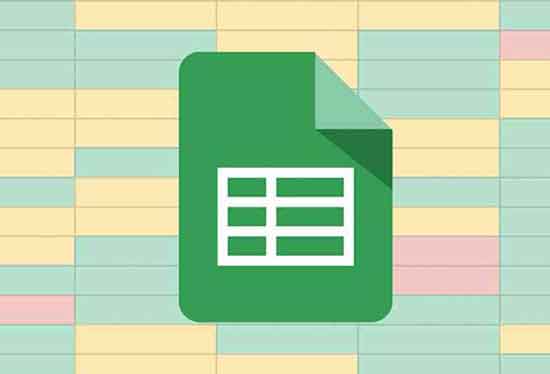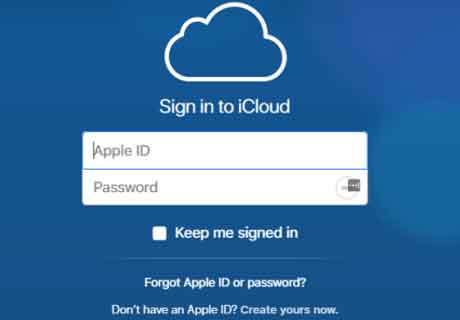Как исправить проблемы с Bluetooth-сопряжением телефона Huawei
Если у вас есть устройство хуавей и столкнулись с проблемами при попытке сопряжения с другим устройством, тогда эта статья будет вам полезна. В этой статье будут обсуждаться некоторые распространенные проблемы, связанные с Bluetooth-соединением Huawei, и их решения, чтобы вы могли вернуться к своей обычной рутине. Иногда могут возникать проблемы совместимости между вашим телефоном и другими устройствами или даже между разными версиями одного и того же устройства. Давайте посмотрим, что все это означает!
Устранение основных неполадок (проблемы Bluetooth-сопряжения Huawei)
1. Убедитесь, что ваш Bluetooth включен
- Возможно, мы по ошибке отключили Bluetooth и забыли снова включить его. Если значок Bluetooth синий, это означает, что он включен.
2. Убедитесь, что у вас достаточно мощности
- Рассмотрите возможность зарядки обоих устройств выше 15% перед созданием соединения.
3. Убедитесь, что для устройства не требуется приложение для сопряжения.
Программы для Windows, мобильные приложения, игры - ВСЁ БЕСПЛАТНО, в нашем закрытом телеграмм канале - Подписывайтесь:)
- Посетите страницу поддержки устройства, чтобы узнать больше о сопряжении Bluetooth.
4. Убедитесь, что устройства Bluetooth находятся в пределах 30 футов.
- Перед подключением устройства должны находиться достаточно близко друг к другу. Подумайте о том, чтобы переместить устройства ближе.
5. Протестируйте с другими устройствами
- Чтобы сузить проблему, рассмотрите возможность сопряжения его с другими устройствами в вашем доме или поблизости. Если подключаются другие устройства, проблема может заключаться в самом устройстве Bluetooth.
Устранив очевидное, теперь мы можем сосредоточиться на шагах по устранению неполадок, чтобы помочь вам устранить проблемы даже после установления соединения Bluetooth путем включения Bluetooth на обоих устройствах.
Как исправить проблемы с Bluetooth-сопряжением Huawei
Включение и выключение Bluetooth
Первое предложение, данное большинством технических экспертов в отношении проблем с Bluetooth, — обновить соединение Bluetooth. Неважно, столкнулись ли вы с проблемой подключения телефона Huawei к автомобилю, гарнитуре или установления связи с другим гаджетом.
Прежде всего, включите и выключите Bluetooth на телефоне. Если это не работает, следуйте другим решениям, упомянутым ниже.
Перезагрузка телефона
Если предыдущее решение не устранило проблему, пришло время перезагрузить телефон. Вполне возможно, что после перезагрузки телефона ошибка исчезнет. Нажмите и удерживайте кнопку питания, а затем нажмите «Перезагрузить».
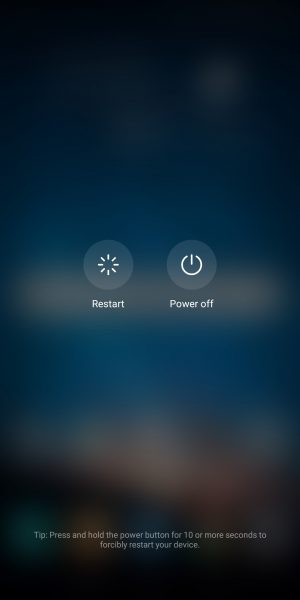
Также рекомендуется перезагрузить другое устройство/гаджет.
Отключить устройство
Если Bluetooth не работает должным образом, необходимо отключить устройство и повторить попытку. Это может помочь. Это довольно просто. Вот как отключить устройство:
- Перейти к настройкам
- Нажмите «Подключение устройства» (или «Bluetooth»).
- Перейти к Bluetooth
- Найти сопряженные устройства
- Нажмите на значок (i) или (Gear) рядом с устройством, которое вы хотите разорвать.
- Нажмите «Отключить».
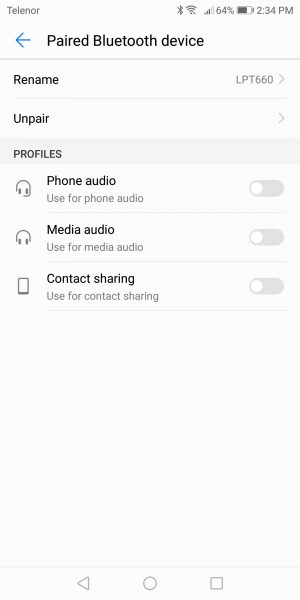
Следите за обновлениями
Одним из самых надежных способов решения этой проблемы является обновление телефона Huawei. Обновления обычно приносят новые изменения, улучшения и исправления для распространенных ошибок. В большинстве случаев обновления происходят автоматически, но если вы настроили обновление вручную, убедитесь, что вы получаете обновление вовремя.
Сброс настроек сети
Это еще одна вещь, которую стоит попробовать. Вот что нужно сделать:
- Перейдите к настройкам
- Прокрутите вниз и нажмите Система
- Коснитесь «Сброс».
- Выберите сброс настроек сети.
- Наконец, нажмите «Сброс настроек сети».
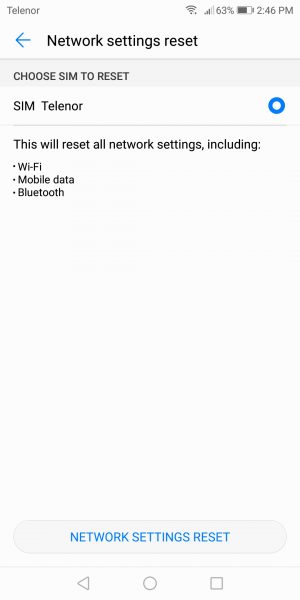
Очистите кеш Bluetooth и данные на устройстве Huawei, а затем повторите попытку.
Предположим, Bluetooth на вашем телефоне Huawei раньше работал нормально, но недавно вы начали замечать проблемы с сопряжением Bluetooth. В этом случае вы должны рассмотреть возможность очистки файлов кеша Bluetooth вашего телефона. Файлы кэша могут быть повреждены со временем или из-за определенных настроек системы.
Удаление этих файлов безвредно. Эти файлы будут созданы, когда вы снова начнете использовать Bluetooth. Чтобы удалить кэш Bluetooth, выполните следующие действия:
- Перейдите к настройкам
- Нажмите на Приложения
- Нажмите на приложения снова
- Найдите Bluetooth и нажмите на него.
- На следующем экране нажмите «Хранилище».
- Затем нажмите «Очистить кэш» и подтвердите свой выбор, нажав «ОК».
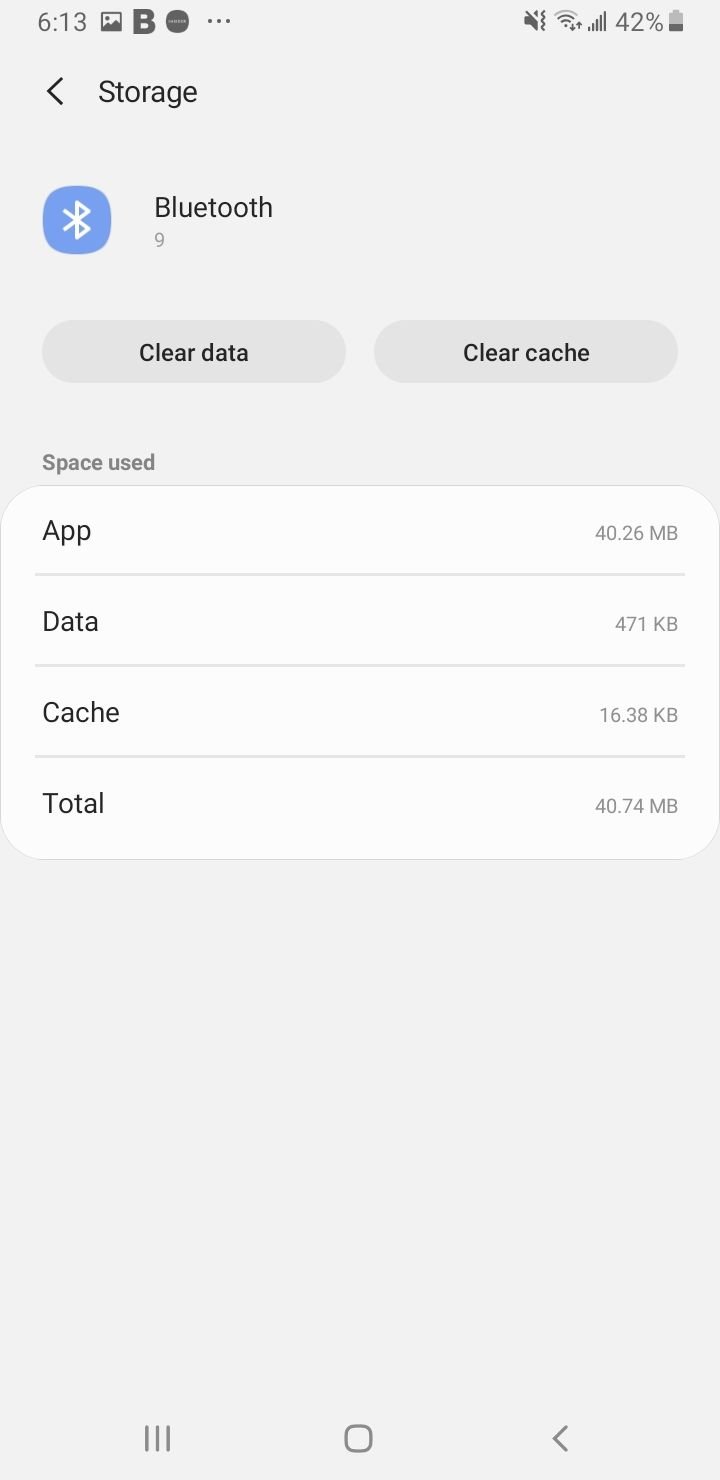
После очистки кеша перезагрузите телефон и повторите попытку подключения. Проверьте, может ли ваш телефон установить соединение и работает ли соединение должным образом.
В то время как очистка кеша удаляет только файлы кеша, очистка данных Bluetooth чем-то похожа на сброс вашего соединения Bluetooth, чтобы оно начиналось заново. Если у вас есть какие-либо Bluetooth-подключения или сопряжения в списке сопряженных устройств Bluetooth, все эти подключения будут полностью потеряны.
После очистки данных вам придется снова выполнить сопряжение устройств. Мы очистим данные, чтобы удалить любые поврежденные файлы. Bluetooth получит шанс начать все заново. Выполните следующие действия, чтобы очистить данные Bluetooth:
- Перейдите к настройкам
- Нажмите на Приложения
- Нажмите на приложения снова
- Найдите Bluetooth и нажмите на него.
- На следующем экране нажмите «Хранилище».
- Затем нажмите «Очистить данные» и подтвердите свой выбор, нажав «ОК».
После удаления данных перезагрузите телефон Huawei и включите соединение Bluetooth. Пусть ваш телефон или планшет найдет устройство и установит соединение с другим устройством в режиме сопряжения.
После завершения сопряжения проверьте, работает ли соединение без сбоев.
Очистить раздел кэша
Чтобы быстрее загружать некоторые функции и приложения, ОС Android сохраняет часто используемые материалы, такие как ссылки на сайты, изображения, видео и т. д., в другой части внутренней памяти, которая называется разделом кеша.
Раздел кеша может со временем загружаться и влиять на производительность телефона. Мы рекомендуем регулярно очищать раздел кеша вашего телефона, чтобы обеспечить его бесперебойную работу на вашем телефоне.
Чтобы очистить раздел кеша, вам необходимо выполнить следующие действия:
- Выключите устройство Huawei, удерживая кнопку «Питание».
- Нажмите и удерживайте кнопку питания и увеличения громкости не менее десяти секунд.
- Отпустите кнопки, как только появится логотип Huawei.
- После появления логотипа появится экран EMUI с параметром режима восстановления.
- Нажмите кнопку уменьшения громкости, чтобы найти параметр «Очистить раздел кеша».
- Как только вы дойдете до параметра «Очистить раздел кеша», нажмите кнопку питания, чтобы подтвердить выбор.
- Проверьте еще раз, чтобы убедиться, что проблема исчезла.
Сброс к заводским настройкам
Сброс настроек телефона Huawei до заводских — это способ начать с чистого листа. Это удалит все данные и сторонние приложения с вашего телефона. После сброса устройства до заводских настроек необходимо выполнить резервное копирование.
Телефоны Huawei уже имеют возможность резервного копирования данных. Тем не менее, передача всех важных фотографий, видео и файлов на компьютер всегда предпочтительнее, прежде чем вы решите сбросить настройки телефона.
Как только все ваши файлы будут в безопасности, сделайте следующее:
- Перейти к настройкам
- Нажмите Система
- Коснитесь «Сброс».
- Выберите сброс заводских данных
- Нажмите Сбросить настройки телефона.
Программы для Windows, мобильные приложения, игры - ВСЁ БЕСПЛАТНО, в нашем закрытом телеграмм канале - Подписывайтесь:)